维修预约咨询

营业时间:09:00-20:30

营业时间:09:00-20:30
2022-11-22 14:12:17 浏览数: 关键词: # 如何在iOS16上管理iPhone上的小
在 iOS 中有很多地方可以使用小部件一目了然地查看信息.这些主要包括以下内容:
锁屏主屏幕今日视图除此之外,Today View 还让您能够添加和查看第三方应用程序片段,以查看重要信息和访问专用应用程序快捷方式.
可以在主屏幕和锁定屏幕上访问“今日视图”.?
如何在 iOS 16 上管理小部件以下是如何根据小部件所在的位置在 iOS 16 上管理小部件的方法.
根据您当前的要求,遵循以下部分之一.
1.如何管理你的锁屏小部件锁屏小部件是 iOS 16 中的新增功能,您可以通过以下方式在设备上管理它们.
在锁定屏幕上添加小部件解锁您的设备并点击并按住您的锁定屏幕.您现在将进入编辑模式,滑动并选择要添加新小部件的锁定屏幕.
点按?自定义.
现在点击?小部件框.您现在将在屏幕底部获得一个小部件部分.如果您发现一个与您相关的小部件,请从顶部的建议中点击并添加一个小部件.
您还可以滚动浏览应用程序列表并点击应用程序以添加其小部件.
现在点击并选择要添加到锁定屏幕的小部件.
重复上述步骤以将其他小部件添加到您的锁定屏幕.您总共可以添加 2 个中型小部件.
或小部件框中的 4 个小型小部件.?
除了小部件框外,您还可以在锁定屏幕的?日期部分查看来自应用程序的预览.点击相同以查看可用的小部件.
点击并选择所需的小部件.?
完成?后点击?完成.
就是这样!您现在已将小部件添加到锁定屏幕.
删除锁定屏幕上的小部件解锁您的设备并点击并按住锁定屏幕.滑动以选择要从中删除小部件的锁定屏幕.
点按?自定义.
现在点击小部件框以编辑您的小部件.?点击?减号?(?–?) 图标以删除小部件.?
重复上述步骤以从锁定屏幕中删除其他小部件.如果您想从此区域中删除小部件,现在点击顶部的日期.
点击并选择日期部分的替代小部件.
注意:如果您想恢复到默认视图,请选择底部的第一个日期小部件.
点击?完成.
这就是您可以从主屏幕中删除小部件的方法.
在锁定屏幕上移动小部件您可以在锁定屏幕上拖动和重新定位小部件.但是根据您的小部件,您将被限制在小部件区域.
此外,您不能重新定位添加到日期区域的小部件.使用以下步骤来帮助您完成该过程.
解锁您的设备并点击并按住锁定屏幕.滑动并选择要重新定位小部件的锁定屏幕.
点按?自定义.
现在点击小部件区域.
点击并按住您要重新定位的小部件.
小部件弹出后,将其向左或向右拖动以重新定位.放手,一旦你对它的新位置感到满意.?
使用上述步骤继续重新定位您的小部件.对重新排列感到满意后,点击完成.
这就是您可以在锁定屏幕上重新定位小部件的方式.
2.如何管理您的主屏幕小部件以下是在 iOS 16 上管理主屏幕小部件的方法.根据您当前的需求和要求,按照以下任一部分进行操作.
在主屏幕上添加小部件按住主屏幕上的空白区域以进入编辑模式.
您也可以点击并按住一个图标,然后选择?编辑主屏幕.
点击?加号(?+?) 图标.?
点击并从顶部的建议中选择一个小部件,将其添加到您的主屏幕.
您还可以从应用程序列表中点击一个应用程序以选择其小部件.?
滑动并选择您喜欢的小部件尺寸.?
点击+ 添加小部件将其添加到您的主屏幕.
重复上述步骤以将其他小部件添加到您的主屏幕.
这就是您可以将小部件添加到主屏幕的方式.
在主屏幕上添加自定义小部件堆栈iOS 添加了在主屏幕上创建小部件堆栈的功能.这有助于节省屏幕空间,同时仍然允许您一目了然地访问所需的所有信息.让我们快速浏览一下过程.
点击并按住主屏幕进入编辑模式.?
您也可以点击并按住一个图标,然后选择?编辑主屏幕.
现在点击左上角?的加号?(?+?).
使用上面的指南添加您希望堆叠在一起的小部件.??
添加必要的小部件后,将其中一个小部件拖到另一个上.一旦背景中的小部件变得模糊,就放手.重复上述步骤以将更多小部件添加到堆栈中.
创建堆栈后点击?完成.
现在在堆栈上向上或向下滑动以查看添加到堆栈中的不同小部件.这就是您可以在 iOS 16 的主屏幕上添加自定义小部件堆栈的方式.
删除主屏幕上的小部件点击并按住您的屏幕以编辑您的主屏幕.您还可以点击并按住图标或小部件,然后选择?编辑主屏幕.
现在点击否定(?–?) 图标以删除小部件.
选择?删除以确认您的选择.?
重复上述步骤以从主屏幕中删除其他小部件.您现在将根据您的偏好从主屏幕中删除小部件.
在主屏幕上的堆栈中重新排序和自定义小部件点击并按住主屏幕上的堆栈.?
选择?编辑堆栈.
点击并拖动上方或下方的小部件以在堆栈中重新定位它.
重复这些步骤以重新排序堆栈中的其他小部件.
默认情况下,您的堆栈将启用以下选项.根据您的偏好,点击并禁用其中一个或两个.
智能旋转小部件建议这就是您可以在主屏幕上重新排序和自定义小部件堆栈的方式.
从主屏幕上的堆栈中删除小部件点击并按住您的小部件堆栈,然后点击?编辑堆栈.
现在点击您要删除的小部件旁边的否定(?– ) 图标.
点击?删除?以确认您的选择.
重复这些步骤以从堆栈中删除其他小部件.?
完成后点击完成?.
这就是您可以从主屏幕上的堆栈中删除小部件的方法.
在主屏幕上移动小部件点击并按住主屏幕进入编辑模式.您也可以点击并按住一个图标,然后选择编辑主屏幕.
点击并将小部件拖动到主屏幕上的所需位置以重新定位.
重复上述步骤以重新定位主屏幕上的其他小部件.完成?后点击?完成.
这就是您可以在主屏幕上重新定位小部件的方式.在主屏幕上更改小部件的大小如果您希望更改当前小部件的大小,则可以通过删除添加到主屏幕的当前小部件,然后再次重新添加所需的大小来实现.
使用上面的?删除小部件?指南从主屏幕中删除必要的小部件.然后,您可以将必要大小的小部件添加到您的主屏幕,如上所述.
3. 如何管理您的今日视图小部件今日视图小部件也可以根据您的偏好进行编辑和定制.下面介绍如何开始使用您的 PC.
注意:今天视图可以在您的主屏幕和锁定屏幕上通过向右滑动访问.任一位置的自定义设置都会反映在您设备上的任何位置.
在今日视图中添加小部件在主屏幕或锁定屏幕上向右滑动以访问今日视图.
点击?编辑.
点击加号?(?+?) 图标.
现在点击并从顶部的建议中添加一个小部件.?
您还可以从应用列表中选择一个应用,将其小部件添加到“今日视图”.?
滑动并选择您要添加的所需大小的小部件.?
点击?+ 添加小部件.
所选小部件现在将添加到“今日视图”中.重复上述步骤以将其他小部件添加到“今日视图”.
完成?后点击?完成.
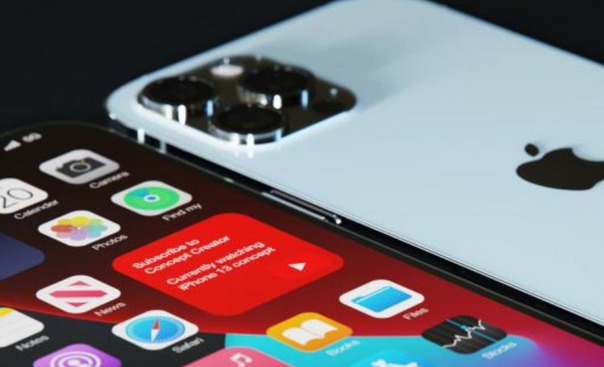
这就是您可以将小部件添加到“今日视图”的方式.
删除今日视图中的小部件在主屏幕或锁定屏幕上向右滑动以访问今日视图.点击?编辑.
现在点击?否定?(?–?) 图标以删除小部件.?
点击?删除以确认您的选择.
重复这些步骤以删除其他首选小部件.
选定的小部件现在将从今天视图中删除.
在今日视图中添加第三方应用小部件Today View 还支持第三方应用小部件,使您能够访问快捷方式并一目了然地查看重要信息.
以下是您可以在“今日视图”中管理第三方应用小部件的方法.
在主屏幕或锁定屏幕上向右滑动以访问今日视图.点击底部的编辑?.
点按?自定义.
现在,您将在今日视图中看到支持小部件的所有第三方应用程序的列表.点击任一旁边?的加号?(?+ ) 图标将其添加到“今日视图”.
重复上述步骤,将其他小部件添加到“今日视图”.?
完成后点击?完成.
该小部件现在将添加到“今日视图”中.再次点击?完成退出编辑模式.
这就是您可以在“今日视图”中添加第三方应用小部件的方式.?
在今日视图中删除第三方应用小部件在主屏幕或锁定屏幕上向右滑动以访问“今日视图”.现在点击?编辑.
点按?自定义.
点击?您要删除的小部件旁边?的否定?(?– ) 图标.
点击?删除.
重复上述步骤以从“今日视图”中删除其他第三方应用小部件.?
完成后点击?完成.
再次点击?完成?以停止编辑今日视图.?
这就是您可以从 iOS 上的“今日视图”中删除第三方应用小部件的方法.
在今日视图的锁定屏幕上启用今日视图如果您无法在锁定屏幕上访问“今日视图”,那么它很可能已在您的设备上被禁用.这是您可以启用相同功能的方法.

打开设置应用程序并点击?面容 ID 和密码.
注意:在没有面容 ID的设备上,设置应用程序中的面容 ID将被替换为?触控 ID.
输入您的密码以验证您的身份.?
完成后,滚动到底部以找到“?锁定时允许访问”部分.点击并启用?顶部的“今日视图”和“搜索?”切换.
关闭设置应用程序,现在应该可以在锁定屏幕上访问今日视图.锁定您的设备并在锁定屏幕上向右滑动以访问该设备.
常见问题以下是一些有关在 iOS 16 上管理小部件的常见问题,这些问题应该可以帮助您快速掌握.?
为什么第三方应用小部件在“今日视图”中的间距很小?第三方小部件似乎没有每个小部件单独的占位符.这意味着与 iOS 中的其他专用小部件不同,所有小部件都放置在单个小部件占位符中.?
这就是为什么今天视图中的第三方应用小部件似乎比 iOS 上的其他单个小部件间距更紧密的原因.
您可以在锁定屏幕上添加四个以上的小部件吗?不幸的是,锁屏小部件框目前的尺寸有限且不可扩展.
这意味着您在锁定屏幕上最多只能使用四个小尺寸的小部件或两个大尺寸的小部件.目前,无法向锁定屏幕添加超过四个小部件.
【如何在 iOS 16 上管理 iPhone 上的小部件_1】文章内容来源:https://ask.china-applefix.com/weixiu/jiqiao/11445.html
上一篇 : M1 Pro和M1 Max,真实世界性能测试

台江区苹果14pro换屏维修,苹果14pro手机换屏总成维修

杭州苹果12换屏哪里比较正规,南宁苹果12换屏幕多少钱

滨江区苹果5换电池网点(昆明苹果授权换电池)

沈河区苹果XR换屏维修(沈阳苹果xr改苹果13)

深圳苹果14换屏维修点,苹果14怎么申请售后维修换屏

江汉区苹果5换内屏维修点,郑州苹果手机换屏维修

广州苹果XR换外屏售后地址,苹果xr屏幕换外屏教程视频

上海苹果XSMax换电池网点,上海苹果xsmax换电池价格

武汉苹果13换外屏服务中心,武汉苹果13换15要补多少钱

北京苹果12换电池售后地址,北京苹果12更换电池要多少钱

台江区苹果5换外屏网点,台江区苹果5换外屏售后地址

杭州苹果12pro换屏维修,杭州苹果12pro屏幕维修

市中区苹果XS换外屏如何预约(苹果xs换外屏玻璃济南)

常州MacBook换外屏维修,常州macbook维修

中山平板ipad换内屏地址(中山ipad换屏幕要多少钱)

东城区苹果7换屏如何预约(北京苹果7换屏幕)

台江区苹果13换外屏网点,南昌苹果13后屏更换

新北区苹果11换外屏价格,苹果11pro换外屏

沈河区苹果X换外屏原装多少钱(苹果x换外屏玻璃多少钱中山)

沈河区苹果7换屏附近,沈河区苹果7换屏哪里比较正规

哈尔滨苹果6s换电池售后维修,哈尔滨换苹果原装电池售后

上海苹果6s换内屏怎么预约(上海苹果6sp换屏)

嘉兴苹果14换电池去哪里更换(苹果14pm换电池去哪换)

天津苹果XS换内屏如何预约,南京苹果xs换屏

嘉兴苹果6sp换屏预约中心(厦门苹果6splus换屏幕)

丰泽区苹果XR换内屏服务中心,海丰苹果xr换屏

武汉苹果6s换内屏网点,深圳苹果6s上门换屏

杭州苹果11换屏哪里比较靠谱(杭州苹果11换屏幕)

台江区苹果14max换屏费用(苹果14max换15补多少差价)

上海苹果XS换屏哪里比较靠谱(南京苹果xs换屏)